Verificare e modificare l'indirizzo del mittente su un iPhone/iPad
Per creare un PDF, utilizzare la funzione “Stampa” in fondo alla pagina.
Per iPhone e iPad con versione iOS 14.7.1 e successive.
In questo articolo ti mostriamo come verificare e modificare l'indirizzo del mittente su un iPhone/iPad.
Nota bene
Per aumentare la sicurezza dei nostri clienti, dal 29 gennaio 2024 disattiveremo l'invio di e-mail con indirizzi del mittente alternativi o vuoti sui nostri server e-mail. Dopo questa data, sarà possibile inviare e-mail solo se il dominio dell'indirizzo del mittente è uguale a quello della casella di posta elettronica utilizzata.
Per maggiori dettagli in merito e per sapere a cosa prestare attenzione nelle tue impostazioni, consulta l'articolo del Centro Assistenza Importante modifica per l'invio di e-mail con un indirizzo del mittente diverso.
Modificare l'indirizzo del mittente
Per verificare e modificare l'indirizzo del mittente in un iPhone/iPad, procedi come segue:
Nella schermata iniziale, seleziona Impostazioni.
Nelle impostazioni, scorri fino alla voce Mail.
Premi su Mail.
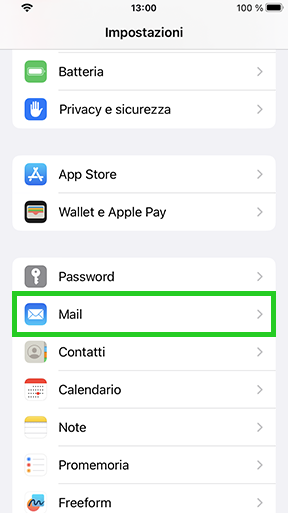
Premi su Account.
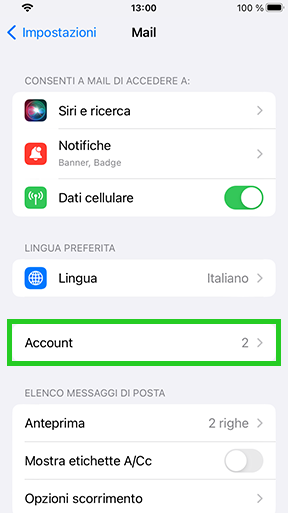
Ti viene mostrata una panoramica di tutti gli account e-mail impostati sul dispositivo.
Seleziona l'account e-mail che hai configurato per il tuo indirizzo e-mail IONOS.
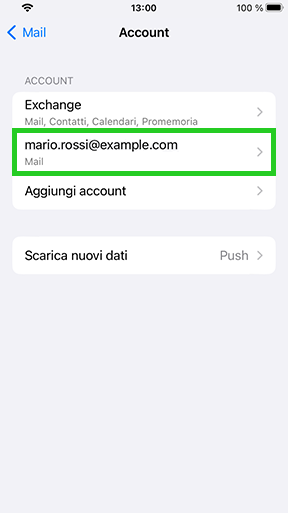
Premi sul campo Account.
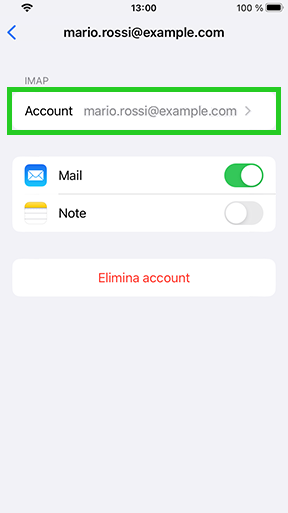
Nel campo E-mail, seleziona l'indirizzo e-mail.
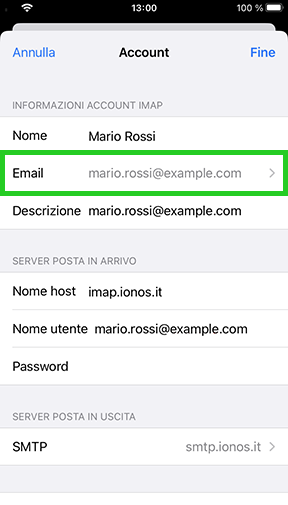
Verifica che sia inserito l'indirizzo e-mail che hai creato durante la configurazione della casella e-mail.
Esempio: hai creato l'indirizzo e-mail mario.rossi@example.com su IONOS. Nel menu viene visualizzato un indirizzo e-mail che termina con un dominio diverso, ad esempio mario.rossi@example.org. In questo caso, devi sostituire l'indirizzo del mittente mario.rossi@example.org con l'indirizzo e-mail mario.rossi@example.com.
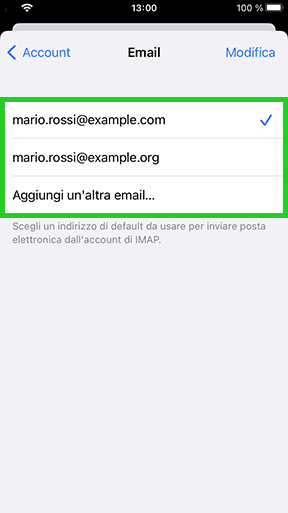
Se è inserito un indirizzo e-mail differente, devi aggiungere l'indirizzo e-mail corretto. Dovrai quindi eliminare l'indirizzo e-mail differente nelle impostazioni. Per inserire l'indirizzo e-mail creato durante la configurazione della casella e-mail, premi Aggiungi un'altra email...
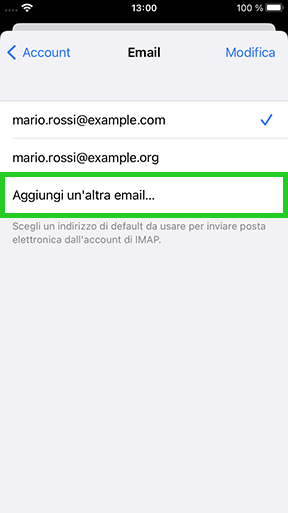
Inserisci l'indirizzo e-mail e premi il pulsante Invio.
Per eliminare l'indirizzo e-mail differente, seleziona Modifica.
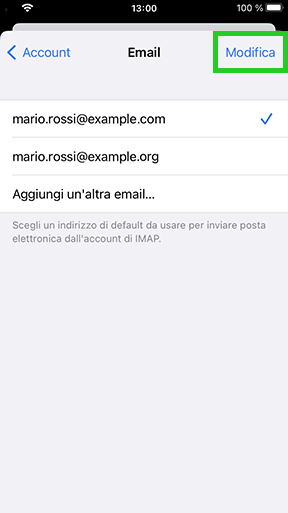
Tocca il simbolo "meno" a sinistra dell'indirizzo e-mail che desideri eliminare.
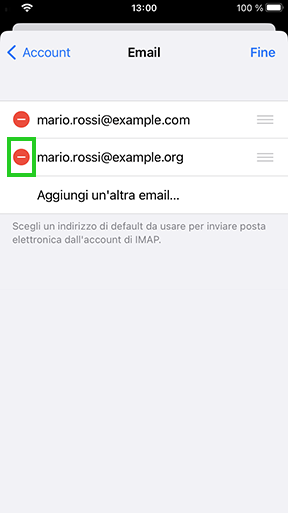
Premi Elimina.
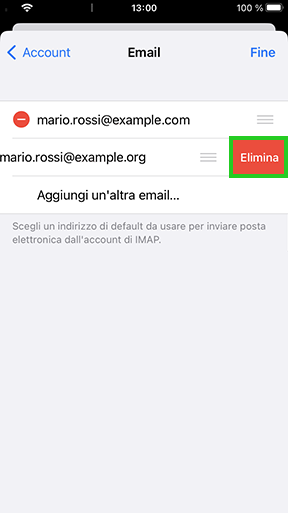
Seleziona Fine.